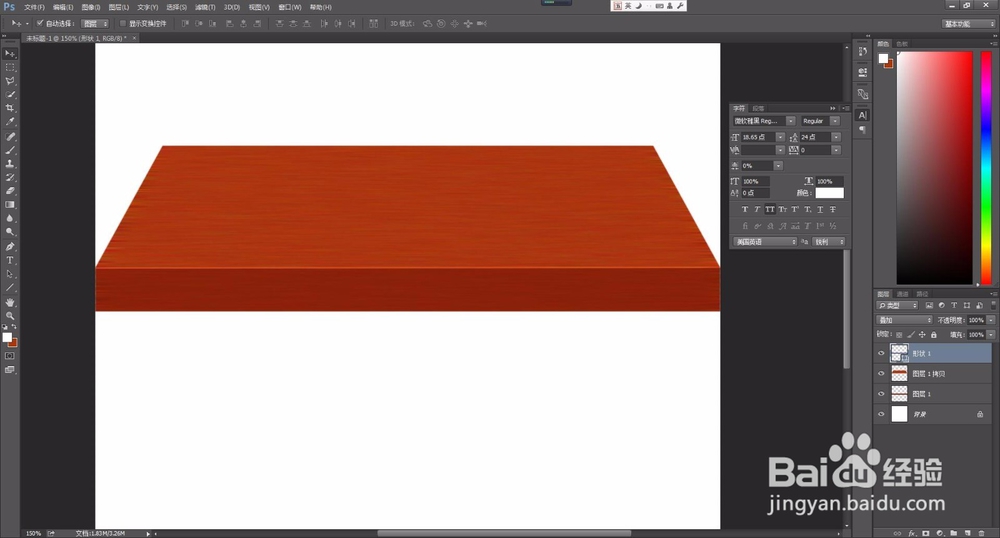1、新建一个文档后,点击工具栏的颜色按钮;
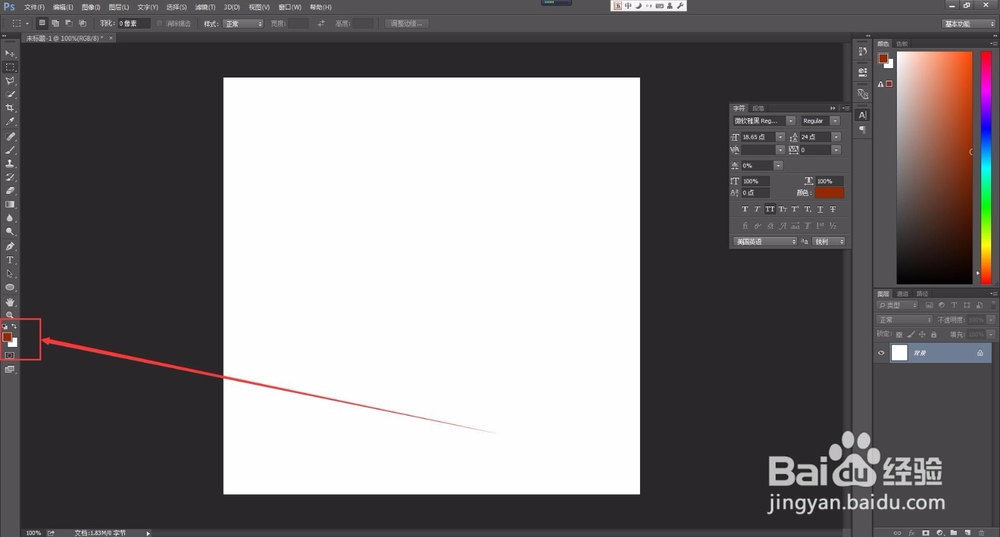
2、弹出拾色器调整窗,鼠标移动到想要的颜色上点击“确定”按钮;
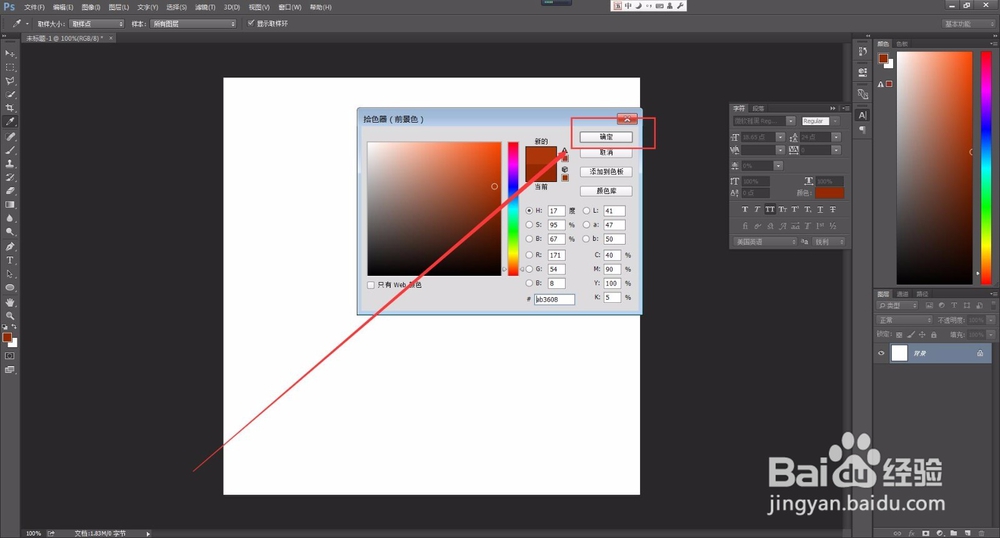
3、新建一个图层,快捷键是“Ctrl+Shift+N”;
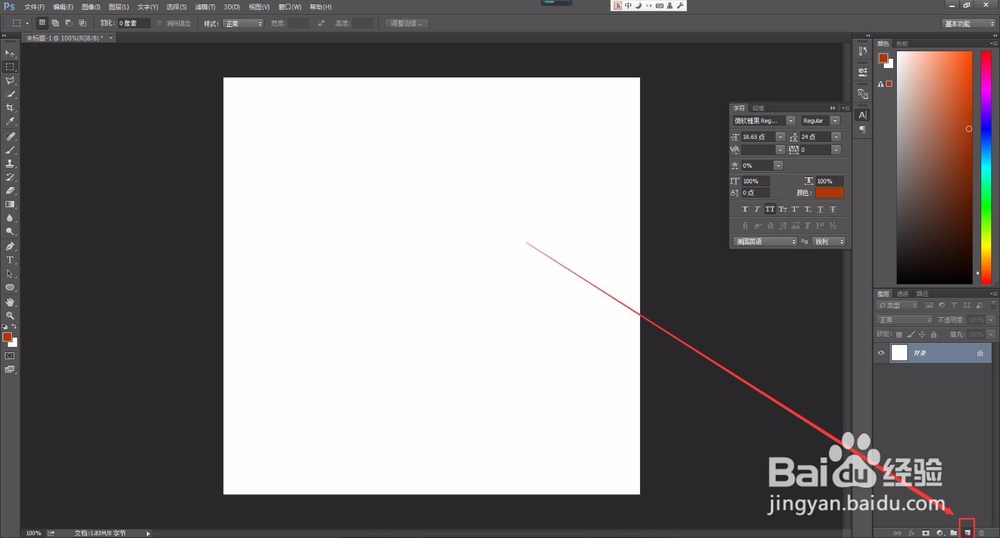
4、选择工具栏的矩形工具;
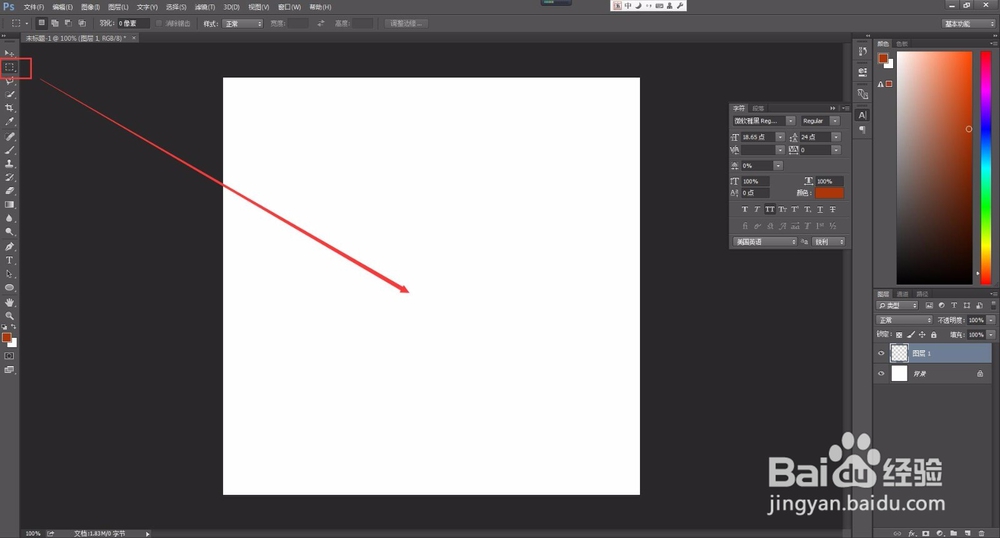
5、拖动鼠标画出一个蚂蚁矩形;
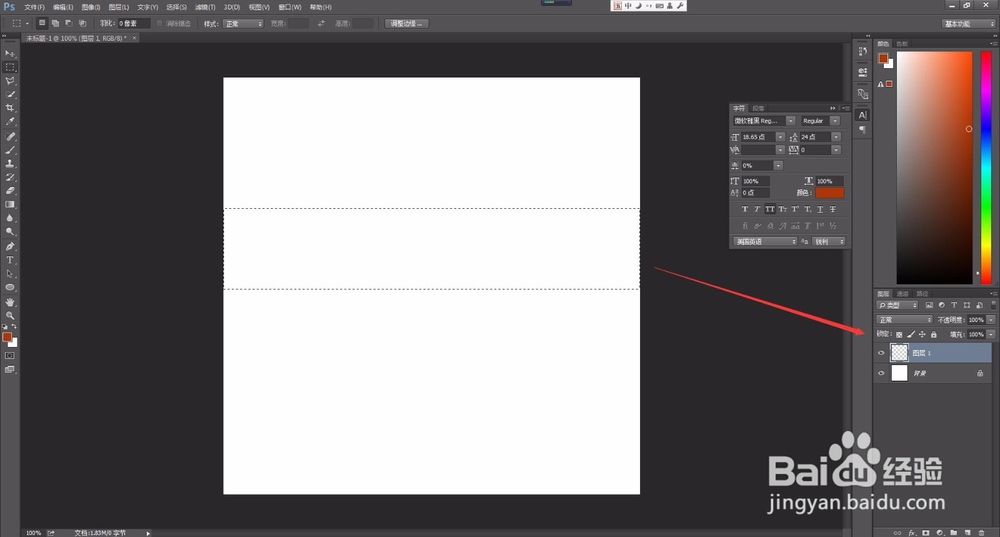
6、按Ctrl+Delete键填充前景色;
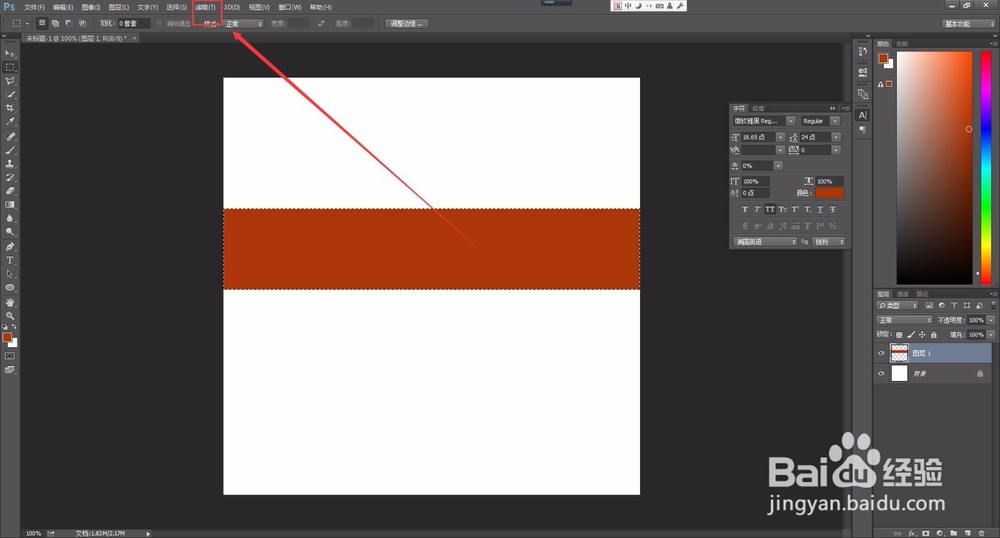
7、点击菜单栏的“滤镜”——“杂色”——“添加杂色”;
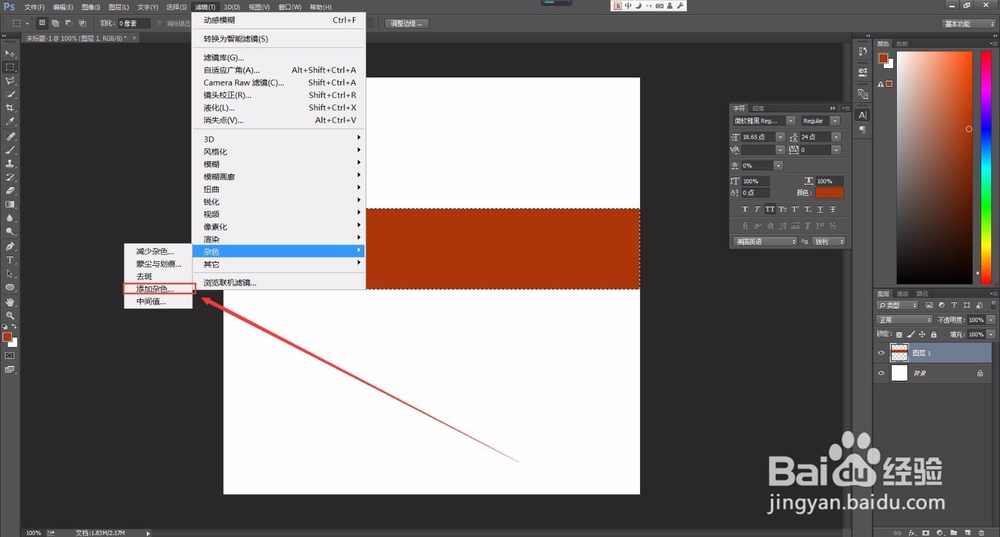
8、拖动数量下方的墙绅褡孛数值条来增加或减少杂色的数量,添加杂色没有绝对的数值哦,在预览窗口中可以看到添加杂色后的样子,点击“确定”按钮;
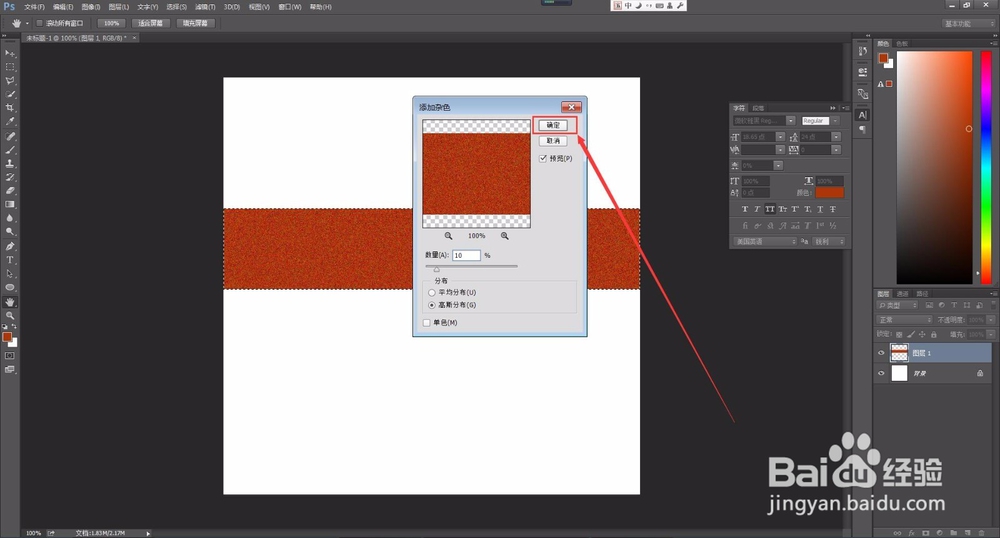
9、再点击菜单栏的“滤镜”——“模糊”——“动感模糊”;
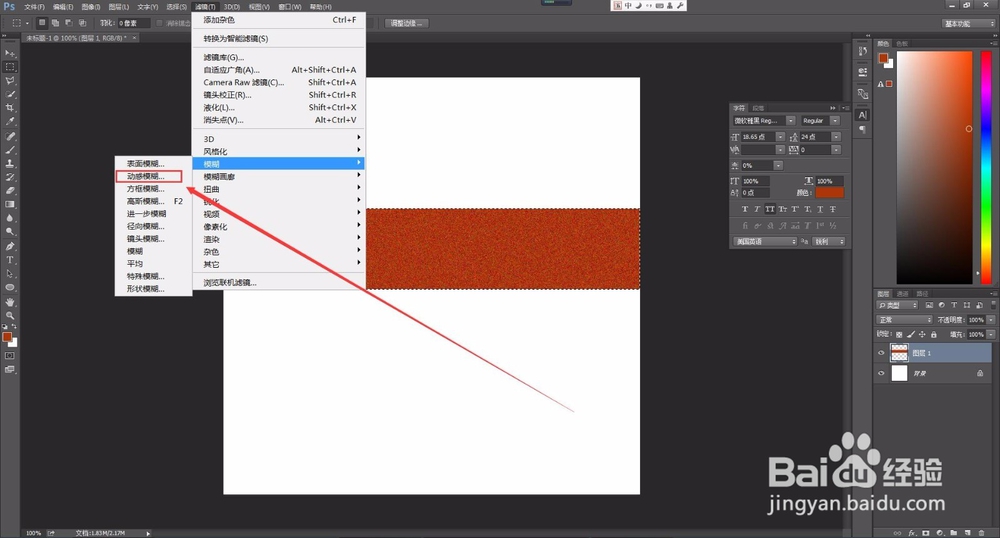
10、在动感模糊的预览窗口中可以边查看边拖动数值条,点击“确定”按钮即可;
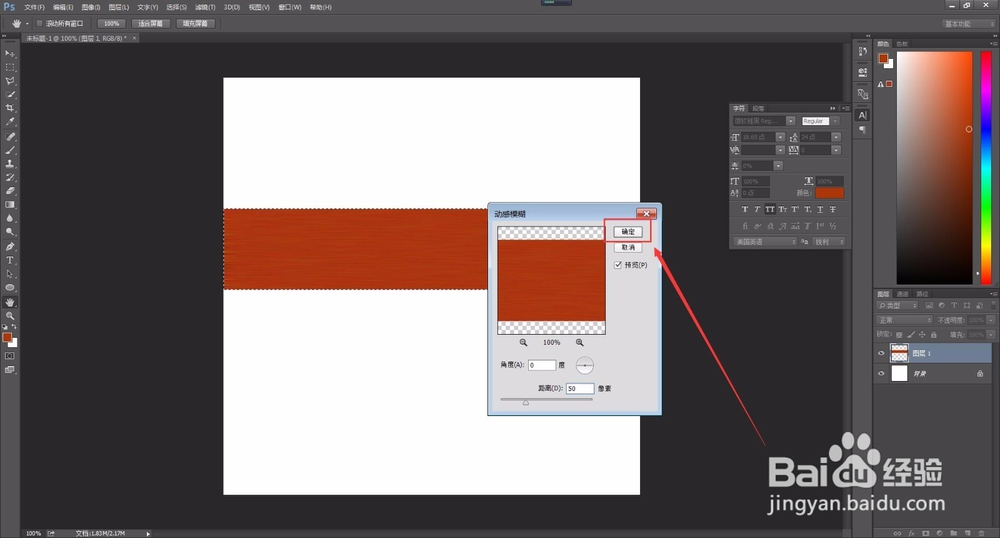
11、选中木纹工具层,拖动到复制的属性按钮复制一个图层,快捷键是“Ctrl+J”;
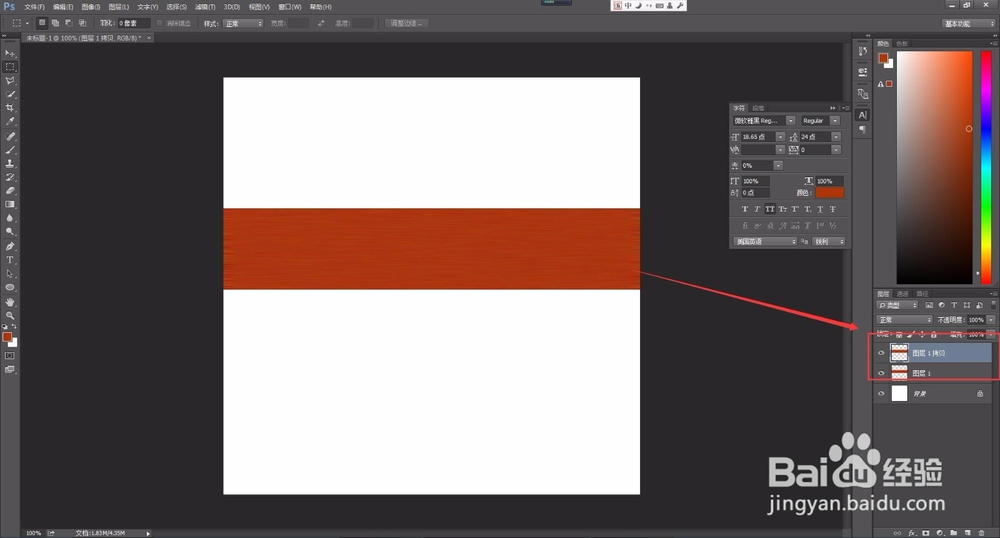
12、按“Ctrl+T”自由变换,右键选择“透视”;
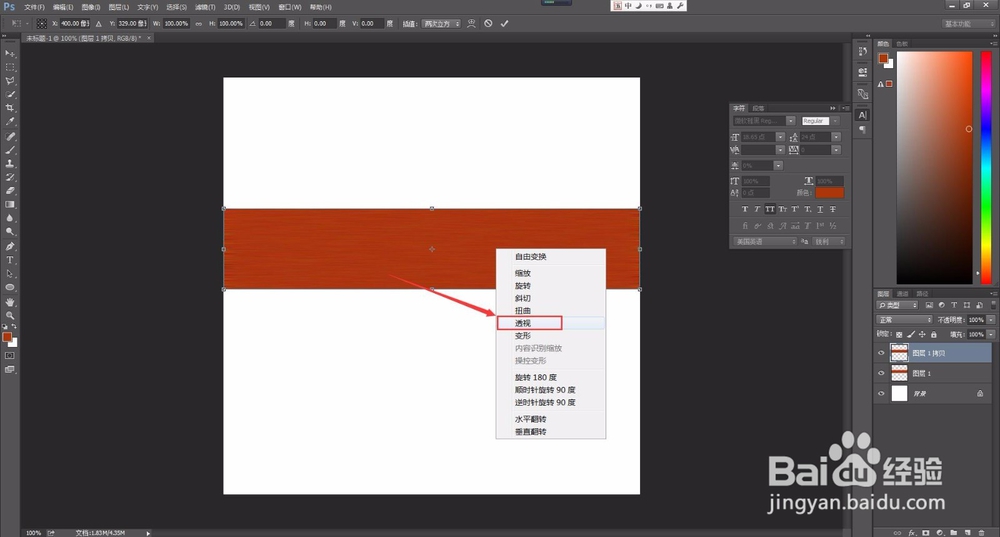
13、在木纹矩形上方的角上拖动鼠标,让木纹矩形形成一个透视的形状;
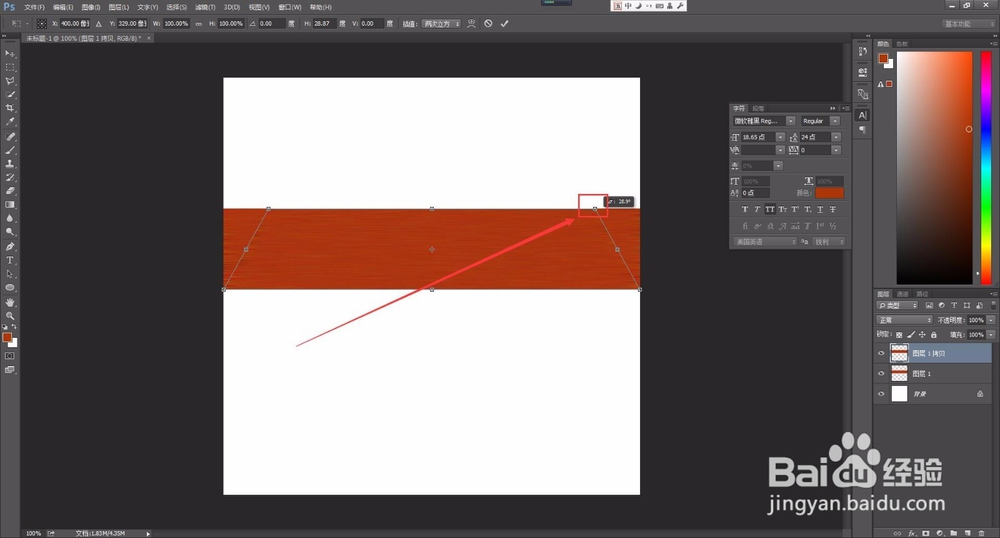
14、将鼠标定位在另一个矩形的图层上;
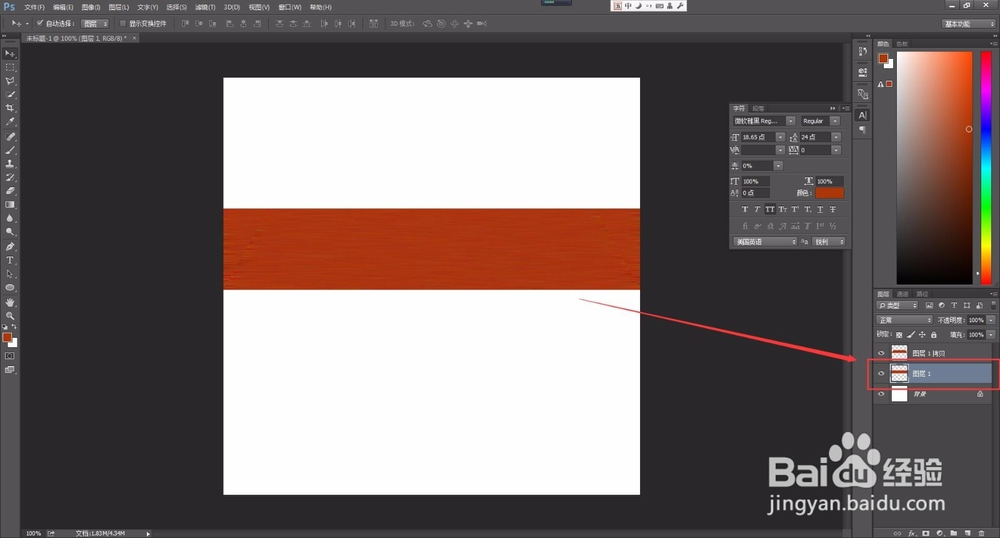
15、按“Ctrl+T”自由变换,将鼠标放在下方中间的位置向上拖动木纹矩形;
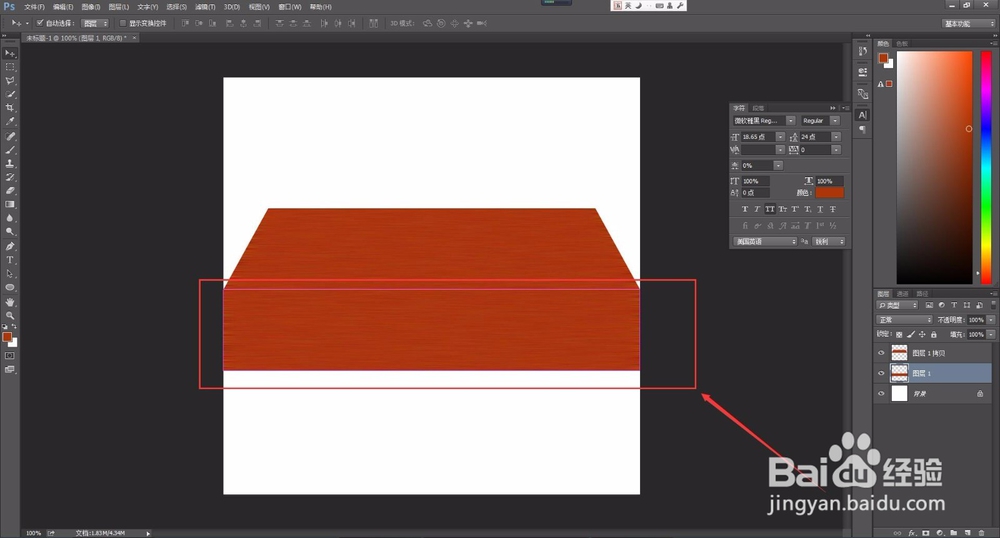
16、此时木纹的厚度就缩小了,点击“enter”键确定即可;
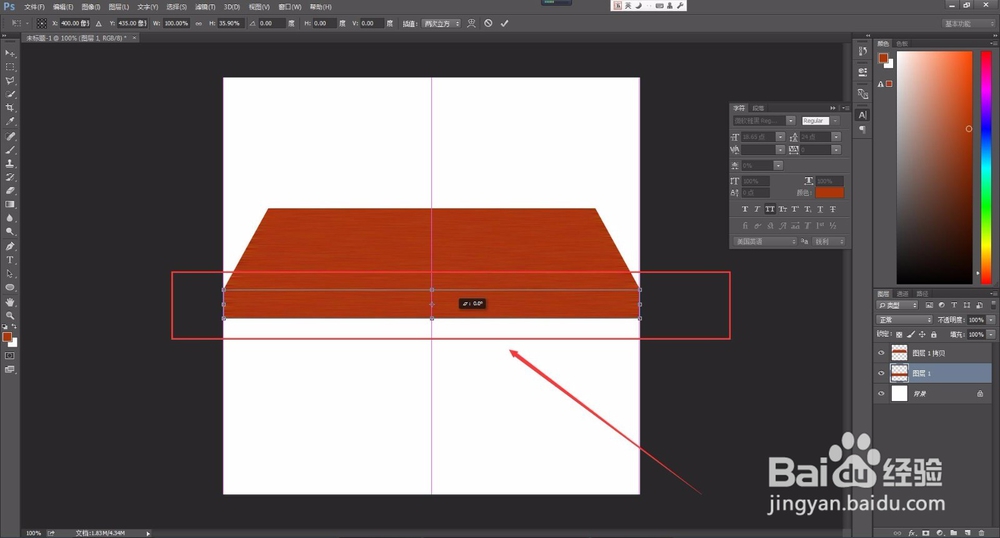
17、按“Ctrl+M”调出曲线;
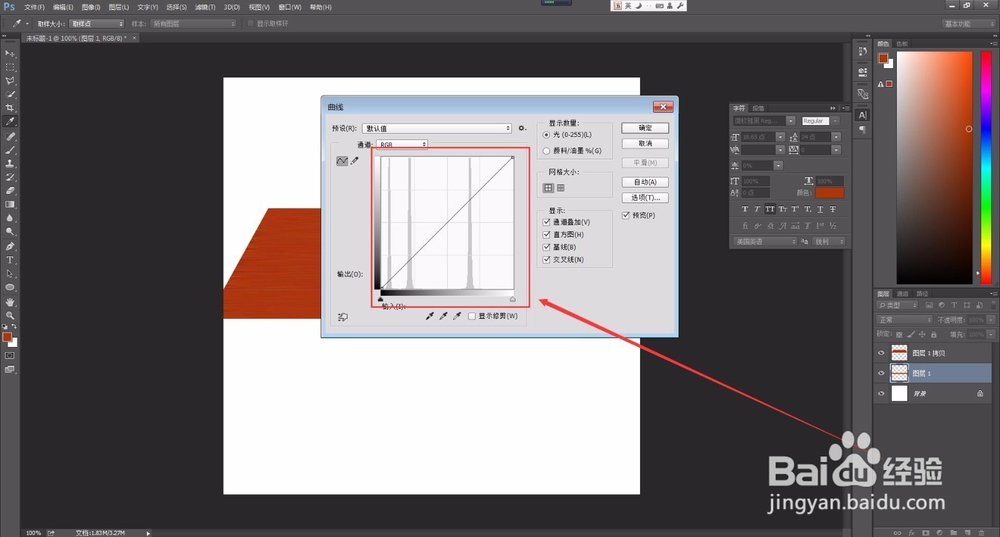
18、在曲线的斜线上向下拖动鼠标,可以看到木纹的厚度颜色变深,点击“确定”按钮;
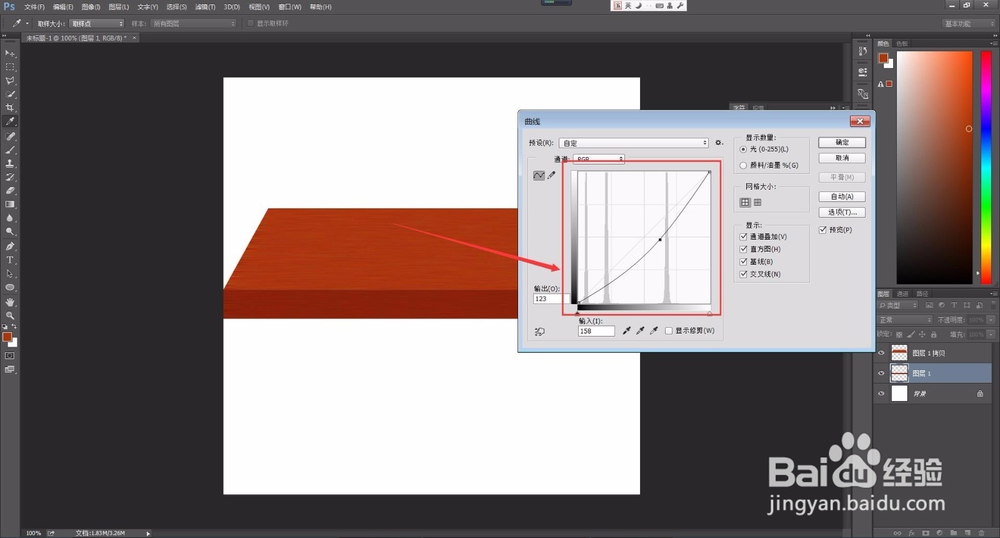
19、再新建一个图层,快捷键是“Ctrl+Shift+N”;
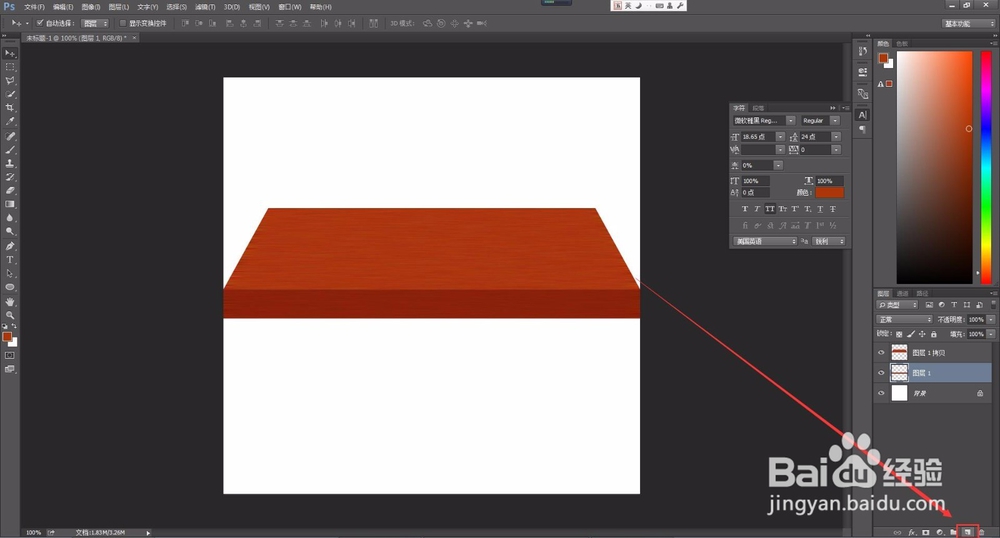
20、点击工具栏的“直线工具”;
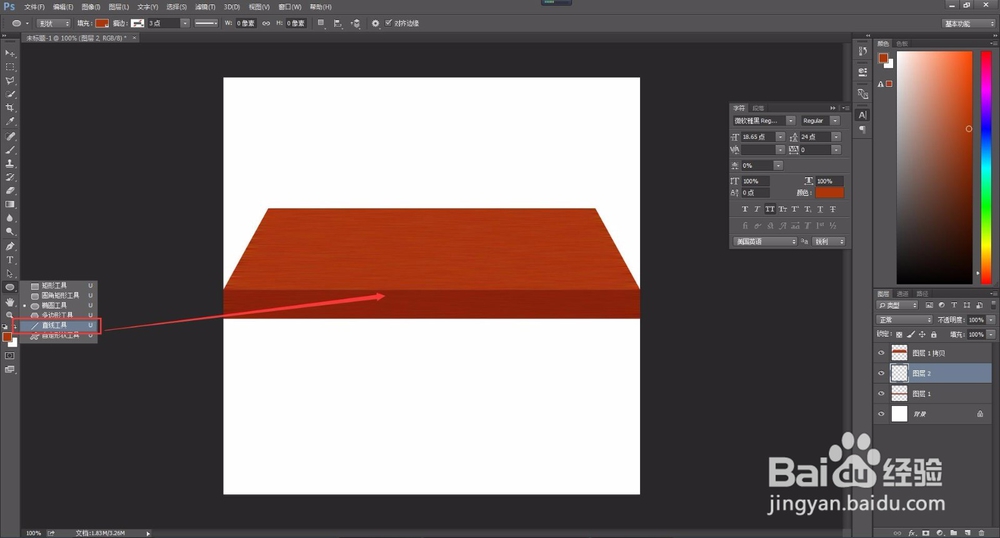
21、将前景色切换为“白色”切换前/背色的快捷键是“X”;
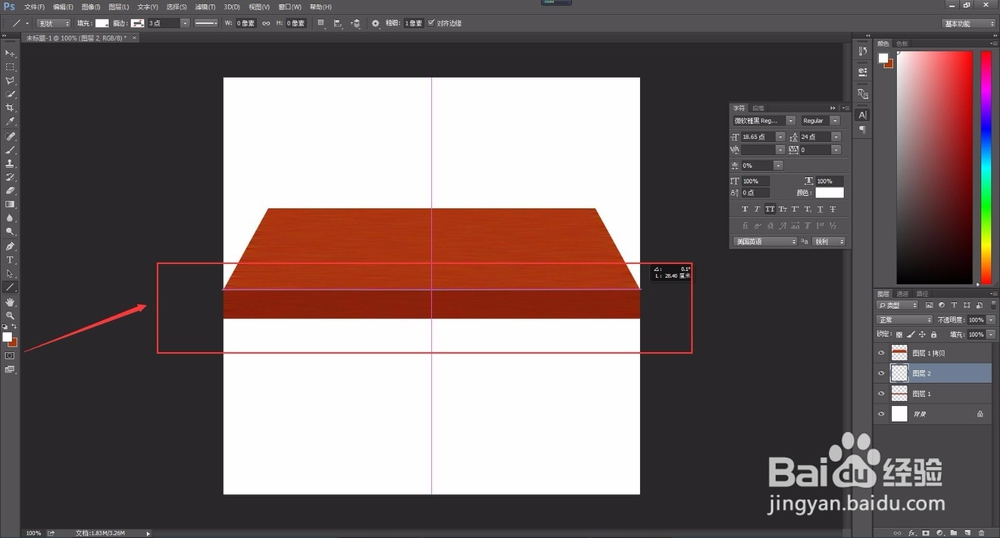
22、将直线的图层模式设置为“叠加”;
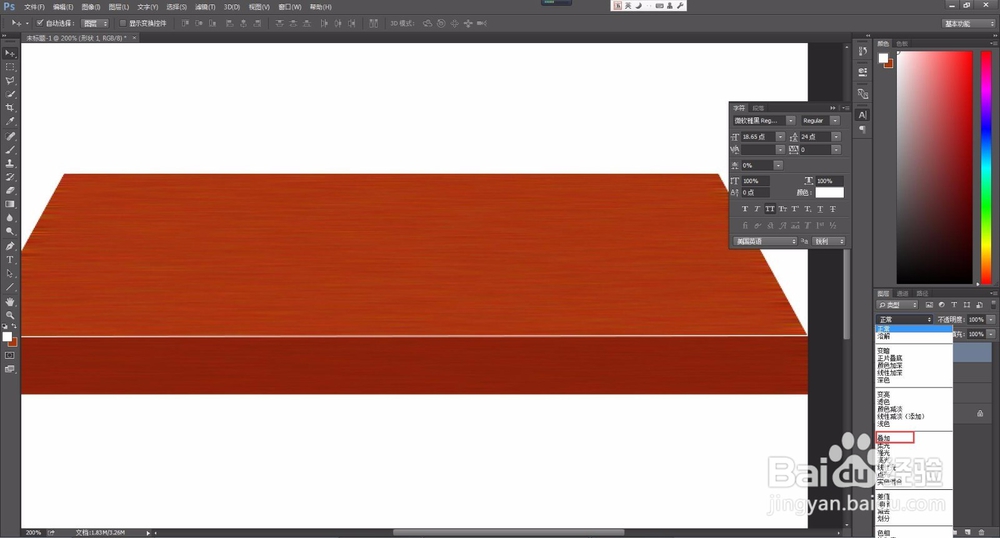
23、看木纹就做好了哦,喂喂在这里做的不是很完美。小伙伴们可以根据这个方法做出属于自己独有的台子哦bye~~~